3D CAD 練習課題4-7(SOLIDWORKS Tech Blog Model Mania 2000よりモデリング解答(2/2))
~無料で使える 3D CAD "FUSION360" を使って3D CADを習得しましょう~
<練習課題4-7>
SOLIDWORKSブログにて、モデリングの練習になるいくつかの課題が公開されています。FUSION360を使ってトライしてみましょう。
~ FUSION360でSOLIDWORKSの練習問題を解く意味は ~
SOLIDWORKSの問題はSOLIDWORKSで解くべきと考えるかもしれません。
しかし、基本操作はどの3D CADも変わりません。
FUSION360での練習は他の3D CADでも生かされますのでやってみましょう。
練習方法
1. フェーズ1の図面からモデルを作成する。
2. 作成したモデルを図面化してフェーズ1の図面にする。
3. モデルを編集してフェーズ2の図面の形状にする。
4. 図面を更新してフェーズ2の図面にする。
<< モデルマニア2000の作成 (2/2) >>
1. ひし形ボスをパターン化する
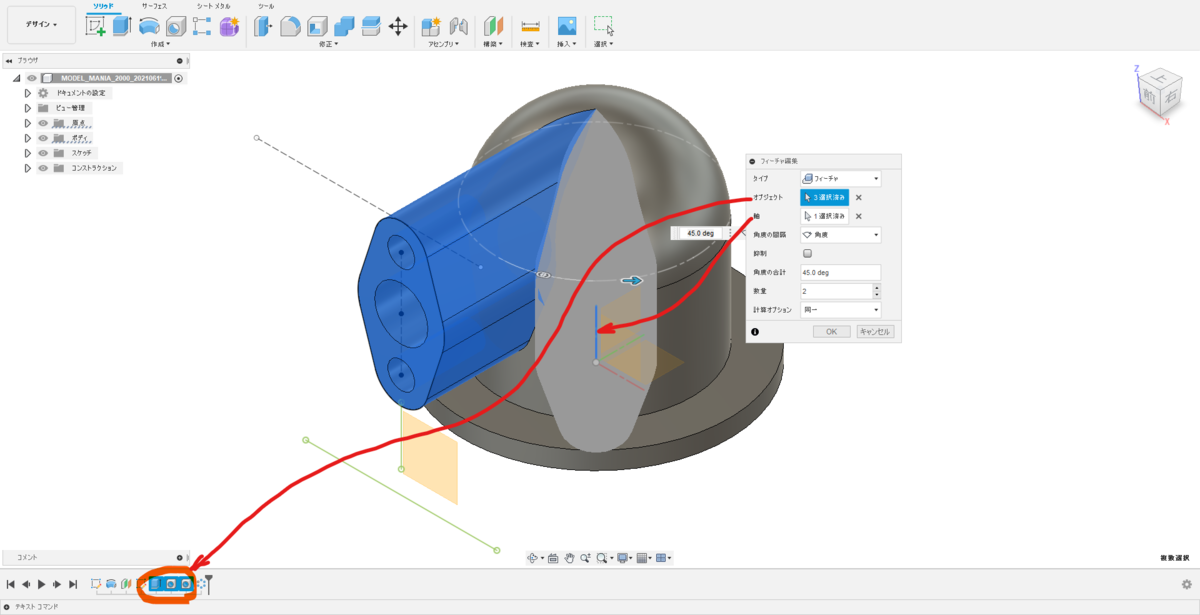
↑ [作成]→[パターン]→[円形パターン]コマンドを選択し、タイプ:[フィーチャー]、オブジェクトで押し出しと穴のフィーチャーを選択、また、軸:[Z軸]を選択します。角度の間隔:[角度]にし、45°、数量2とします。
2. SECTION B-B平面の作成
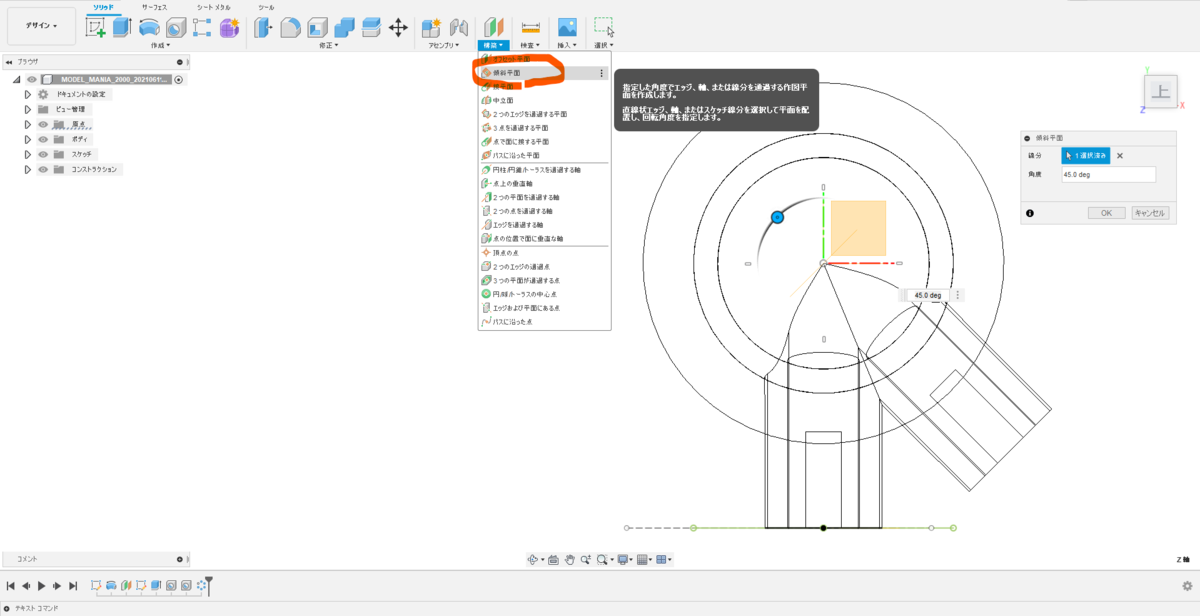
↑ [構築]→[傾斜平面]コマンドを選択、線分:[Z軸]として平面を回転させます。
3. 丸ボスのセンターラインをスケッチする
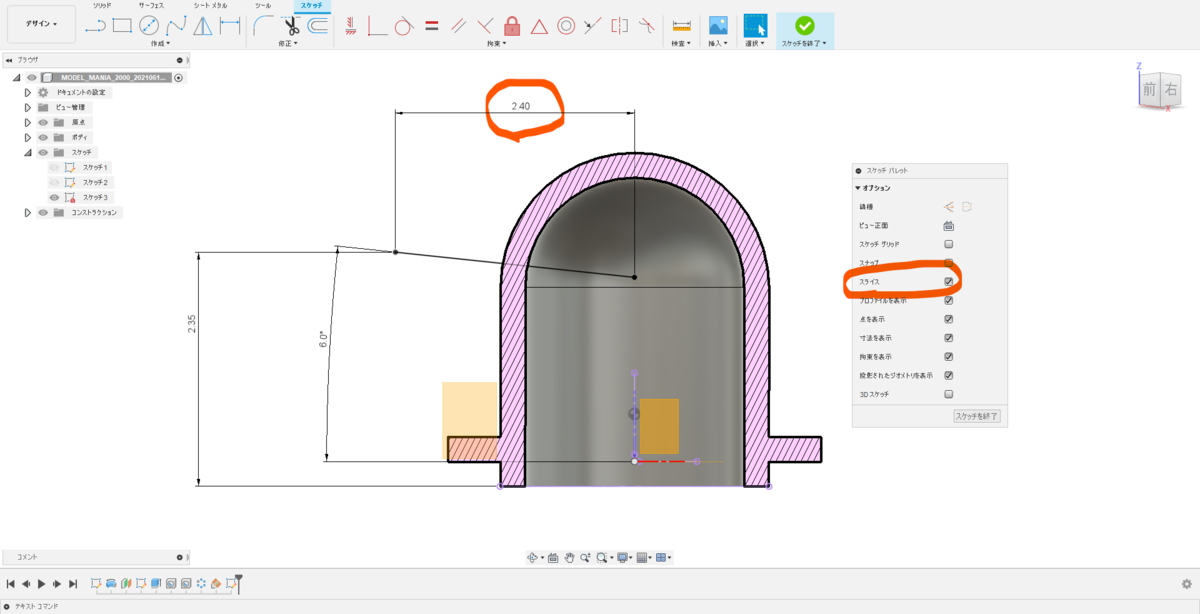
↑ 丸で囲んだ寸法は図面から抜けています。Solution videoを見ると2.4という寸法が追加されています(は???)のでこの寸法を使いましょう。(スライスをチェックすると断面表示され、分かりやすくなります。)
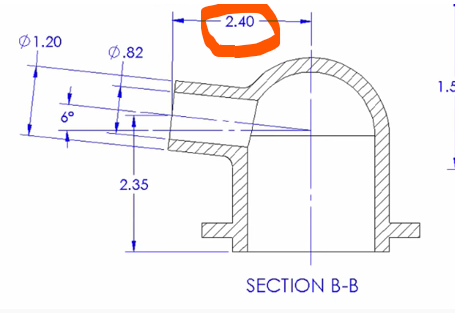
↑ Solution videoより
4. 丸ボス用スケッチ平面の作成

↑ [構築]→[パスに沿った平面]コマンドを選択、パスでセンターラインを選択し、距離:[0]とします。
5. 丸ボスのスケッチ作成
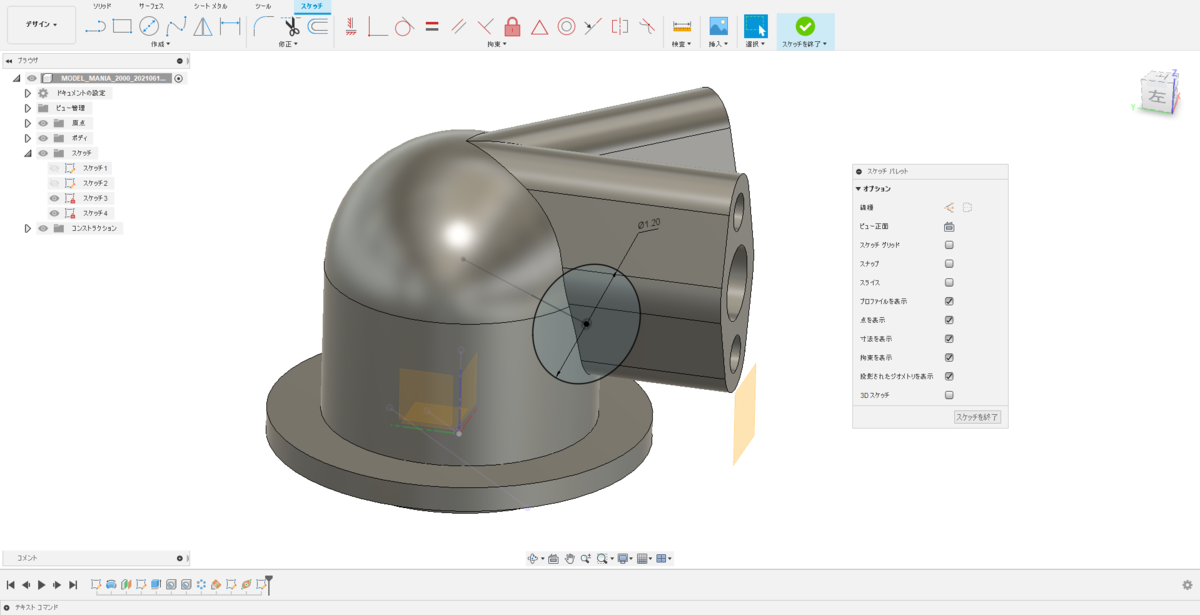
↑ センターラインの端点を中心とし、Φ1.2の円を描きます。
6. ボスを押し出す

↑ 範囲タイプ:[オブジェクト]とし、ドーム部を選択します。
7. 穴を明ける

↑ 面:[ボスの端面]とし、[参照]でボスのエッジを選択すると穴の中心位置が決まります。範囲:[終点]とし、ドームの内面を選択します。穴径は.82inです。
8. ドーム内面の確認
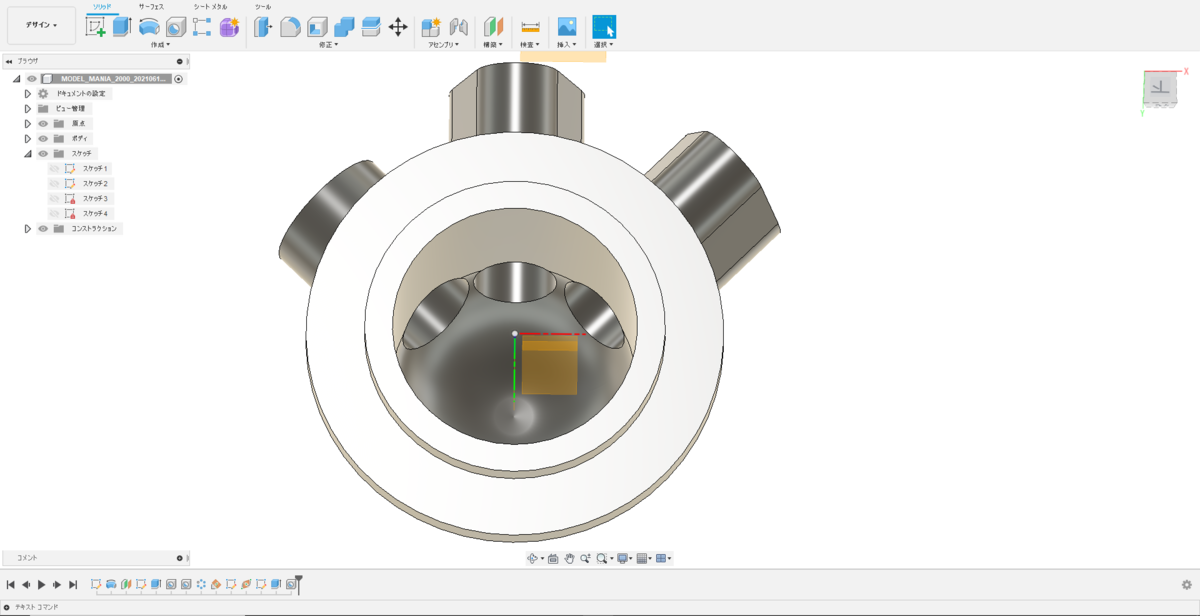
↑ 3つの穴が内面まで貫通していることを確認しましょう。
9. フィレットの作成

↑ 円筒部と各ボスの接合部に.188inのフィレットを作成します。「+」ボタンでフィレットを追加していきます。
10. モデルの完成

お疲れ様です。
モデリングが終了しました。